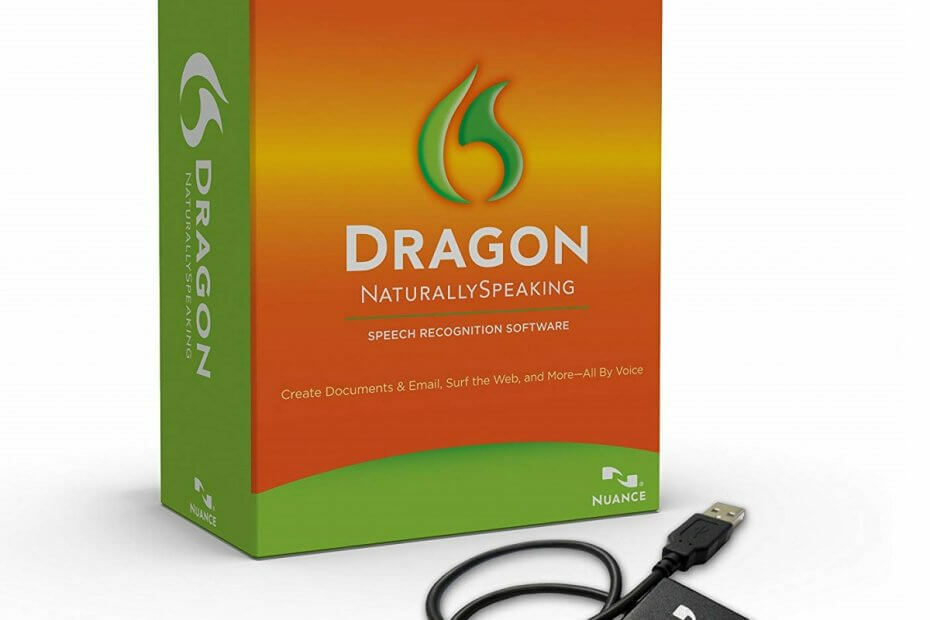- การพูดเป็นข้อความเป็นวิธีที่ได้รับความนิยมมากขึ้นเรื่อยๆ ในการโต้ตอบกับอุปกรณ์ดิจิทัลของคุณ
- ด้วยเหตุนี้ เราจะนำเสนอเครื่องมือที่ดีที่สุดที่จะช่วยคุณในเรื่องนี้
- ขึ้นอยู่กับวิธีที่คุณใช้ผลิตภัณฑ์เหล่านี้ พวกเขาสามารถนำไปสู่การเพิ่มขึ้นอย่างมากใน ผลผลิต.
- สำหรับรายการที่ยอดเยี่ยมเพิ่มเติมที่มีผลิตภัณฑ์ที่คัดสรรมาอย่างดี ไปที่ ส่วนซอฟต์แวร์ของเว็บไซต์.

คนใช้ คำพูดเป็นข้อความ ซอฟต์แวร์ ด้วยเหตุผลต่างๆ ผู้ใช้อาจต้องการเครื่องมือดังกล่าวที่มาพร้อมกับคุณสมบัติการถอดเสียงคำพูดเป็นข้อความสำหรับ แต่งนิยายผู้ใช้รายอื่นอาจต้องการพวกเขาสำหรับ การถอดความทางวิชาการและยังมีผู้ใช้ที่เขียนเอกสารทางธุรกิจ เช่น บันทึกช่วยจำ และอื่นๆ
หากคุณกำลังมองหา ซอฟต์แวร์คำพูดเป็นข้อความของ Windows ที่ดีที่สุดคุณก็มาถึงสถานที่ที่สมบูรณ์แบบแล้ว เราได้รวบรวมเครื่องมือที่ดีที่สุดห้าอย่างที่สามารถช่วยคุณแปลงคำพูดเป็นข้อความ ดังนั้นตรวจสอบให้แน่ใจว่าคุณได้ตรวจสอบชุดคุณลักษณะและฟังก์ชันการทำงาน เนื่องจากแต่ละเครื่องมือนั้นมีเอกลักษณ์เฉพาะตัว
หลังจากวิเคราะห์ชุดฟังก์ชันต่างๆ แล้ว คุณจะสามารถตัดสินใจได้อย่างมีข้อมูลมากที่สุดตามความต้องการของคุณ
เครื่องมือคำพูดเป็นข้อความที่ดีที่สุดคืออะไร

มังกรพูดอย่างเป็นธรรมชาติ เป็นหนึ่งในตัวเลือกที่ดีที่สุดในตลาดสำหรับการถอดเสียงพูดเป็นข้อความ นี่เป็นหนึ่งในซอฟต์แวร์การรู้จำเสียงพูดที่ขายดีที่สุดและแม่นยำที่สุดที่คุณสามารถหาได้ และมีผู้ใช้หลายล้านคนทั่วโลกใช้งานอยู่แล้ว
ซอฟต์แวร์นี้ช่วยให้ ผู้ใช้ที่จะกำหนด เร็วกว่าการพิมพ์ 3 เท่าด้วยความแม่นยำสูงสุดถึง 99% มีตัวเลือกเพิ่มเติมที่คุณสามารถเลือกได้จากเว็บไซต์ทางการของซอฟต์แวร์
ดูพวกเขาและคุณสมบัติที่ดีที่สุดของพวกเขา:
- Dragon NaturallySpeaking Home Edition จะทำสิ่งที่ต้องทำด้วยเสียงของคุณ และเครื่องมือนี้เหมาะสำหรับนักเรียน ผู้ปกครอง ผู้เกษียณอายุ มือใหม่ในการรู้จำคำพูด
- Dragon NaturallySpeaking Premium Edition เหมาะสำหรับ ผลผลิตที่สูงขึ้นและเหมาะอย่างยิ่งสำหรับนักเรียน ครู ที่ปรึกษา คนทำงานอิสระ อาจารย์ ผู้เชี่ยวชาญ นักเขียนและบล็อกเกอร์ และสำหรับผู้ใช้ที่ใช้เวลามากมายกับคอมพิวเตอร์
- Dragon Professional Individual Edition เป็นเครื่องมือที่ช่วยให้มืออาชีพที่มีงานยุ่ง
- ด้วยความช่วยเหลือของเครื่องมือเหล่านี้ คุณสามารถสร้างเอกสารได้เร็วกว่าการพิมพ์ และคุณจะได้รับความแม่นยำ 99% ซึ่งถือว่ายอดเยี่ยม
- คำต่างๆ จะปรากฏบนหน้าจอเกือบจะในทันที และสิ่งที่คุณต้องทำคือพูดอย่างเป็นธรรมชาติ และเครื่องมือจะรู้ว่าคุณกำลังพูดอะไร
- ซอฟต์แวร์ยังมาพร้อมกับการรองรับพีซีหน้าจอสัมผัส Windows 10
- คุณจะสามารถใช้เสียงของคุณเพื่อค้นหาวิดีโอ ข้อมูล สูตรอาหาร เส้นทาง และอื่นๆ ทางอินเทอร์เน็ตได้
- คุณยังสามารถส่งอีเมลถึงครอบครัวและเพื่อนของคุณด้วยการเขียนตามคำบอก แก้ไข และส่งข้อความผ่าน Gmail และ Hotmail และจัดการการนัดหมายในปฏิทินโดยใช้คำสั่งเสียง
- คุณสามารถอัปเดตสถานะโซเชียลมีเดียและนำทางได้โดยไม่ต้องแตะแป้นพิมพ์
- เครื่องมือนี้อนุญาตให้ผู้ใช้นำเข้าและส่งออกรายการคำที่กำหนดเองและโปรไฟล์ผู้ใช้ได้เช่นกัน
เราขอแนะนำให้คุณตรงไปที่ เว็บไซต์ทางการของ Dragon Naturally Speaking และดูรายการคุณสมบัติและฟังก์ชันการทำงานทั้งหมดที่รวมอยู่ในซอฟต์แวร์นี้ เนื่องจากยังมีอะไรอีกมากมายให้ดูที่นั่น

มังกรพูดอย่างเป็นธรรมชาติ
เสียงของคุณเพื่อควบคุมพีซีและซอฟต์แวร์และบริการทั้งหมดด้วยความช่วยเหลือของเครื่องมือที่ยอดเยี่ยมนี้
วางตลาดเป็นซอฟต์แวร์การรู้จำเสียงที่ดีที่สุดในตลาดสำหรับผู้ใช้ตามบ้าน Dragon Home เป็นเครื่องมือที่น่าทึ่งที่สัญญาว่าจะให้การรู้จำเสียงพูด 99%
ไม่เหมือนกับเครื่องมือรู้จำเสียงที่คล้ายกันส่วนใหญ่ คุณไม่จำเป็นต้องกังวลเกี่ยวกับการใช้งานในขณะที่มีความแข็งแกร่ง เน้นเสียง และไม่ควรกังวลเกี่ยวกับการใช้งานในสถานที่ที่ค่อนข้างจำกัด เนื่องจากผลิตภัณฑ์นี้ได้รับการออกแบบมาเพื่อ จัดการทั้งสอง
ไม่เพียงแค่นั้น ยังใช้เทคโนโลยีการเรียนรู้ของ Nuance เพื่อพัฒนาไปพร้อมกับผู้ใช้ ทำให้โปรแกรม ให้ดีขึ้นและดีขึ้นในการจำสิ่งที่คุณพูดและทำให้ดีขึ้นในการพบปะของคุณ ความต้องการ
การพูดได้รับการพิสูจน์แล้วว่าเร็วกว่าการพิมพ์ถึง 3 เท่า ทำให้งานของคุณเสร็จเร็วขึ้นและดีขึ้นด้วยเครื่องมือนี้ และ ทำงานทุกอย่างที่คุณทำตามปกติผ่านข้อความ เช่น แก้ไขเอกสาร โพสต์บนโซเชียลมีเดีย ดูหนัง และ มากกว่า.

บ้านมังกร
ใช้เครื่องมือที่ปรับเปลี่ยนได้ซึ่งปรับให้เข้ากับสำเนียงและสภาพแวดล้อมของคุณ และใช้เสียงของคุณเพื่อควบคุมชีวิตพีซีของคุณในทุกด้าน
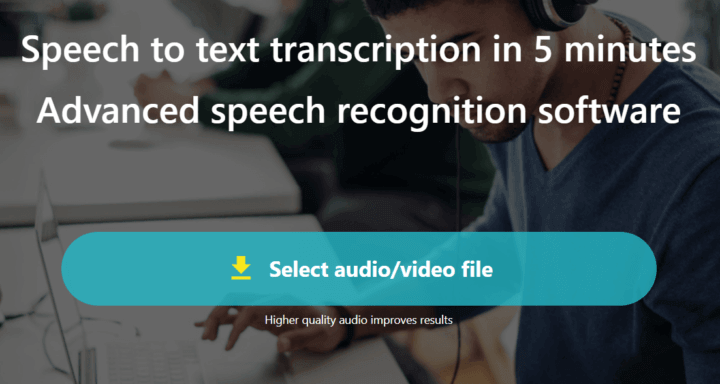
Temi เป็นเครื่องมือพูดเป็นข้อความที่ให้การถอดเสียงในเวลาประมาณห้านาที นี่คือขั้นสูงจริงๆ ซอฟต์แวร์รู้จำเสียงพูด ซึ่งจะมีประโยชน์สำหรับผู้ใช้ที่ต้องการยูทิลิตี้ดังกล่าว
สิ่งที่คุณต้องทำคืออัปโหลดไฟล์เสียงหรือวิดีโอ ตรวจสอบการถอดเสียงด้วยการประทับเวลาและลำโพง จากนั้นบันทึกและส่งออกผลลัพธ์สุดท้ายใน MS Word, PDF และรูปแบบอื่นๆ ที่พร้อมใช้งาน
ดูคุณสมบัติเพิ่มเติมที่รวมอยู่ในเครื่องมือนี้ด้านล่าง:
- คุณภาพการถอดเสียงมักจะขึ้นอยู่กับคุณภาพเสียง ดังนั้นอย่าลืมอัปโหลดเนื้อหาคุณภาพสูงเพื่อผลลัพธ์ที่ดีที่สุด
- หากคุณอัปโหลดเสียงที่ดี คุณจะสามารถเพลิดเพลินกับความแม่นยำ 90-90%
- Temi สร้างขึ้นโดยผู้เชี่ยวชาญด้านการเรียนรู้ของเครื่องและการรู้จำคำพูด
- เครื่องมือแก้ไขใช้งานง่าย และคุณจะสามารถปรับความเร็วในการเล่นและข้ามไปมาได้อย่างง่ายดาย
- Temi รู้เวลาของทุกคำและคุณจะสามารถเพิ่มการประทับเวลาได้
- เสียงที่ดีต้องอาศัยเสียงรบกวนจากพื้นหลังเล็กน้อย ลำโพงที่ชัดเจน และสำเนียงที่น้อยที่สุด
หากคุณตรงไปที่เว็บไซต์ทางการของเครื่องมือนี้ คุณจะเห็นว่าคุณสามารถทดลองใช้ฟรีที่ให้คุณ offers ความเป็นไปได้ที่จะลองถอดเสียงหนึ่งฉบับในความยาวเท่าใดก็ได้ เข้าถึงคุณลักษณะทั้งหมดของซอฟต์แวร์และไม่ต้องใช้บัตรเครดิตสำหรับ นี้.
ข้อความถอดเสียงจะกลับมาในไม่กี่นาที และไฟล์ที่สั้นกว่าจะถูกส่งเร็วกว่ามาก เครื่องมือนี้เหมาะสำหรับนักข่าวและนักข่าว พ็อดคาสท์ บล็อกเกอร์ นักเขียน และอื่นๆ ใบรับรองผลการเรียนจะถูกส่งไปที่อีเมลของคุณในเวลาเพียงไม่กี่นาที
⇒ รับเว็บไซต์อย่างเป็นทางการของ Temi
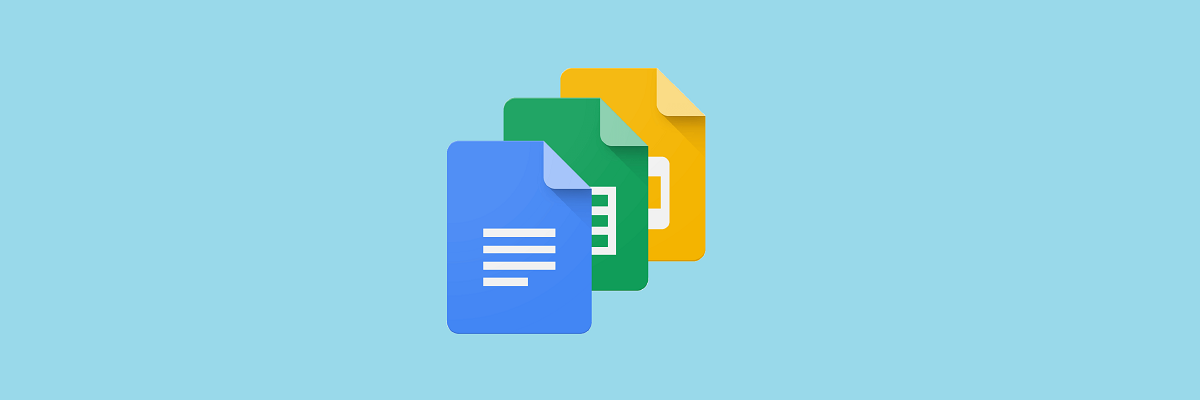
นี่ไม่ใช่แอปแบบสแตนด์อโลน แต่ควรแสดงรายการไว้เพราะเป็นวิธีที่ดีที่สุดในการเริ่มต้นใช้คำพูดเป็นข้อความ การพิมพ์ด้วยเสียงของ Google เอกสารต้องใช้เบราว์เซอร์ Chrome และไมโครโฟนด้วย คุณจะต้องมีการเชื่อมต่ออินเทอร์เน็ตอย่างต่อเนื่อง นี่อาจเป็นวิธีที่ง่ายที่สุดในการเริ่มต้นการถอดเสียงพูด
คุณอาจเคยใช้ Google Docs มาก่อน แต่คุณไม่ทราบว่ามี fact พิมพ์ด้วยเสียง ลักษณะเฉพาะ. ควรใช้ไมโครโฟนไดนามิกมากกว่าคอนเดนเซอร์เพราะไดนามิกรับพื้นหลังน้อยกว่า เสียงรบกวนด้วยวิธีนี้ คำพูดของคุณจะชัดเจนขึ้น และซอฟต์แวร์การจดจำเสียงจะมากขึ้น แม่นยำ
ตรวจสอบคุณสมบัติที่ดีที่สุดที่รวมอยู่ในการพิมพ์ด้วยเสียงของ Google เอกสาร:
- คุณสามารถใช้เครื่องมือนี้เพื่อบันทึกโน้ตและความคิดขณะเดินทาง
- การพิมพ์ด้วยเสียงของ Google เอกสารยังเต็มไปด้วยคุณลักษณะที่เพียงพอที่จะช่วยให้คุณเขียนเอกสารทั้งหมดได้
- ด้วยเสียงของคุณเท่านั้น คุณสามารถควบคุมการนำทางเอกสาร การเลือกข้อความ การแก้ไขและการจัดรูปแบบข้อความ และอื่นๆ ได้
- คุณสามารถปิดใช้งานการพิมพ์ด้วยเสียงโดยเพียงแค่พูด "หยุดฟัง" และคุณลักษณะนี้จะถูกปิด
⇒ รับ Google เอกสาร

Braina เป็นซอฟต์แวร์รู้จำเสียงพูดที่ยอดเยี่ยมอีกตัวที่คุณสามารถหาได้ในตลาด นี่เป็นซอฟต์แวร์รู้จำเสียงพูดหลายภาษาที่มีความสามารถในการกรอกแบบฟอร์มบนเว็บไซต์เช่นกัน
นอกเหนือจากการป้อนตามคำบอกแล้ว ยังมีคุณสมบัติคำสั่งเสียงที่ช่วยให้คุณสามารถค้นหา อินเทอร์เน็ต, เปิดไฟล์, เว็บไซต์, และโปรแกรม, ค้นหาข้อมูลทุกประเภท, ตั้งระบบเตือนความจำ, จดบันทึกและ ล้นหลาม.
นี่คือคุณสมบัติที่ดีที่สุดบางส่วนที่รวมอยู่ในซอฟต์แวร์นี้:
- คุณสามารถ ใช้เสียงของคุณเพื่อกำหนดข้อความไปยังคอมพิวเตอร์ทำให้กระบวนการเป็นอัตโนมัติและเพิ่มประสิทธิภาพการทำงานส่วนบุคคลและธุรกิจของคุณด้วย
- เมื่อใช้ซอฟต์แวร์นี้ คุณจะสามารถโต้ตอบกับคอมพิวเตอร์ที่ใช้ Windows และใช้คำสั่งเสียงต่างๆ ในภาษาอังกฤษและภาษาอื่นๆ ได้
- Braina ทำให้คุณสามารถ ควบคุมคอมพิวเตอร์ด้วยเสียงของคุณ เพื่อให้ชีวิตของคุณสะดวกสบายมากขึ้น
- ซอฟต์แวร์การรู้จำคำพูดที่น่าทึ่งนี้สามารถแปลงเสียงของคุณเป็นข้อความในเว็บไซต์และซอฟต์แวร์ใดก็ได้ และรองรับมากกว่า 100 ภาษา
- การใช้เครื่องมือนี้จะทำให้คุณมีประสิทธิผลมากขึ้นกว่าเดิม
- คุณสามารถสร้างคำสั่งเสียงและการตอบกลับที่กำหนดเองได้เช่นกัน และคุณยังสามารถกำหนดปุ่มลัดที่จะทริกเกอร์การดำเนินการคำสั่งที่กำหนดเองโดยอัตโนมัติ
⇒ รับ Brainia
การรู้จำเสียงของ Windows
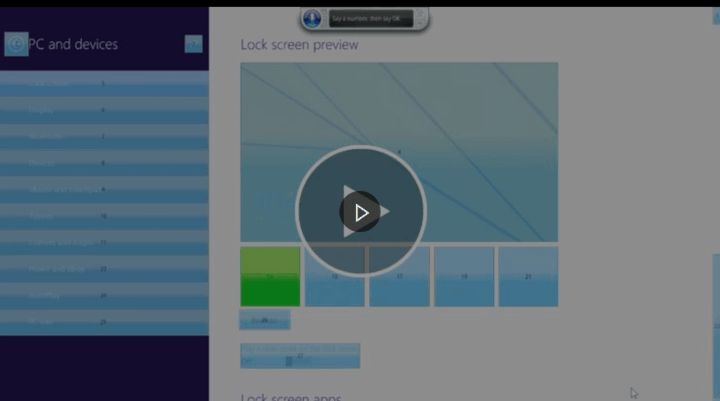
การรู้จำเสียงของ Windows เรียกอีกอย่างว่า Speech Platform Runtime และเป็นเครื่องมือฟรีที่ต้องใช้ระบบปฏิบัติการ Windows 7 หรือใหม่กว่าจึงจะใช้งานได้ นี่เป็นสิ่งที่ควรค่าแก่การกล่าวถึงในบทความนี้เนื่องจากมีคุณสมบัติที่ยอดเยี่ยม แม้ว่าจะแตกต่างไปเล็กน้อยเมื่อเทียบกับซอฟต์แวร์อื่นๆ ที่เราระบุไว้
คุณต้องตรวจสอบให้แน่ใจว่าคอมพิวเตอร์ของคุณมี ไมโครโฟนในตัว และหากไม่เป็นเช่นนั้น คุณจะต้องเชื่อมต่อไมโครโฟนภายนอกหรือชุดหูฟังที่มาพร้อมกับไมโครโฟน เป็นการดีที่สุดที่จะใช้ชุดหูฟังพร้อมไมโครโฟนเพราะดูเหมือนว่าจะให้ผลลัพธ์ที่ดีที่สุด หลังจากที่คุณเชื่อมต่อไมโครโฟน คุณจะต้องตั้งค่า
ตอนนี้ คุณต้องเปิดการรู้จำเสียงโดยทำตามขั้นตอนเหล่านี้:
- คลิกเริ่มหรือเปิดหน้าจอเริ่ม พิมพ์คำพูดและเลือก การรู้จำเสียงของ Microsoft.
- คุณยังสามารถเปิด Control Panel และคลิกที่ Ease of access และ Start Speech Recognition
- สามารถใช้ Windows Speech Recognition เพื่อพิมพ์ข้อความหรือดำเนินการคำสั่งต่างๆ
- คุณสมบัตินี้ยังสามารถใช้เพื่อควบคุมสิ่งที่คุณจะทำตามปกติด้วยความช่วยเหลือของเมาส์
ลองใช้การรู้จำเสียงของ Windows และดูว่าคุณสามารถทำอะไรได้อีกบ้างโดยใช้ฟีเจอร์ที่ยอดเยี่ยมนี้
เครื่องมือเหล่านี้เป็นเครื่องมือห้าอย่างที่ดีที่สุดสำหรับการถอดเสียงพูดเป็นข้อความที่คุณสามารถใช้ได้ในปัจจุบัน และไม่ว่าคุณจะตัดสินใจรับ/ใช้เครื่องมือใด คุณก็จะพึงพอใจกับผลลัพธ์อย่างแน่นอน